تلاش کرنا، حسب ضرورت بنانا، چھانٹنا اور فلٹر کرنا
تلاش، ترتیب اور فلٹر کے اختیارات کے ساتھ اپنے انتظار کے علاقے کے تجربے کو آسانی سے کس طرح اپنی مرضی کے مطابق بنائیں
کلینک ویٹنگ ایریا کے ڈیزائن میں آپ کے ویٹنگ ایریا کے منظر کو حسب ضرورت بنانے کی فعالیت شامل ہے، بشمول کال کرنے والوں کی تلاش، آپ کے کالم کے منظر کو حسب ضرورت بنانا، کال کرنے والوں کو کسی بھی کالر کالم کے مطابق ترتیب دینا اور اسٹیٹس کے لحاظ سے فلٹر کرنا۔
تلاش کر رہا ہے۔
| کسی لفظ یا نمبر میں ٹائپ کرنے سے کالر کی کوئی بھی معلومات دکھائی دے گی جس میں کلیدی لفظ یا نمبر ٹائپ کیا گیا ہے۔ اس سے مصروف کلینک میں کال کرنے والوں کو تلاش کرنے میں مدد مل سکتی ہے جن میں بہت سے لوگ انتظار کر رہے ہیں، دیکھے جا رہے ہیں اور ہولڈ پر ہیں۔ جب تلاش نے کچھ کال کرنے والوں کو فلٹر کیا ہے تو آپ کو تلاش کے نتائج کے نیچے گرے بار میں الرٹ کیا جائے گا۔ تمام کال کرنے والوں کو دیکھنے کے لیے سرچ باکس میں درج کردہ ٹیکسٹ یا نمبر کو ہٹا دیں۔ |
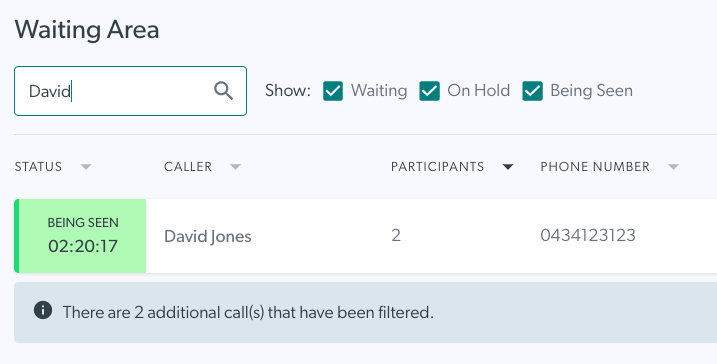 |
حسب ضرورت
ویڈیو کال کلینک کے ممبران دستیاب انٹری فیلڈ (کالم) کے اختیارات میں سے انتخاب کر کے اپنے پہلے سے طے شدہ ویٹنگ ایریا کے منظر کو اپنی مرضی کے مطابق بنا سکتے ہیں۔ وہ اپنے نقطہ نظر کے لیے انٹری فیلڈز کے آرڈر میں ترمیم بھی کر سکتے ہیں۔ کلینک کے تمام اراکین کے لیے داخلے کے فیلڈ کالموں کے لیے پہلے سے طے شدہ منظر کلینک کے منتظم کے ذریعے ترتیب دیا جاتا ہے، تاہم تمام اراکین کے پاس اپنی ضروریات کے مطابق منظر کو دوبارہ ترتیب دینے کا اختیار ہوتا ہے۔ کال کرنے والے کے اندراج کی تمام معلومات بھی کال کرنے والے کی معلومات کے دائیں جانب 3 نقطوں پر کلک کر کے سرگرمی اور تفصیلات میں ترمیم کر سکتی ہیں۔ اگر آپ ان کالموں میں ترمیم یا دوبارہ ترتیب دینا چاہتے ہیں جو آپ تمام کال کرنے والوں کے لیے انتظار کے علاقے میں دیکھتے ہیں، تو ان مراحل پر عمل کریں:
| آپ کے کلینک کا منتظم ڈیفالٹ کالم ترتیب دے گا ٹیم کے اراکین ہر کال کرنے والے کے لیے انتظار کے علاقے میں دیکھیں گے۔ اس مثال میں ہم کال کرنے والے کا نام، شرکاء، فون نمبر، ای میل ایڈریس، مریض کے نوٹس اور ڈاکٹر کا نام دیکھ سکتے ہیں (بہت سے کالم ہیں اس لیے ڈیوائس پر جگہ کی وجہ سے مریض کی عمر نہیں دکھائی دے رہی ہے)۔ صارف اگر چاہیں تو آپ کے اکاؤنٹ کے پہلے سے طے شدہ منظر میں ترمیم کرنے کے لیے قلم کے آئیکن پر کلک کر سکتے ہیں۔ یہ ترمیم کا فنکشن اختیاری ہے اور آپ کو کلینک ویٹنگ ایریا کے منظر کے حوالے سے لچک کی اجازت دیتا ہے جسے آپ ترجیح دیتے ہیں۔ |
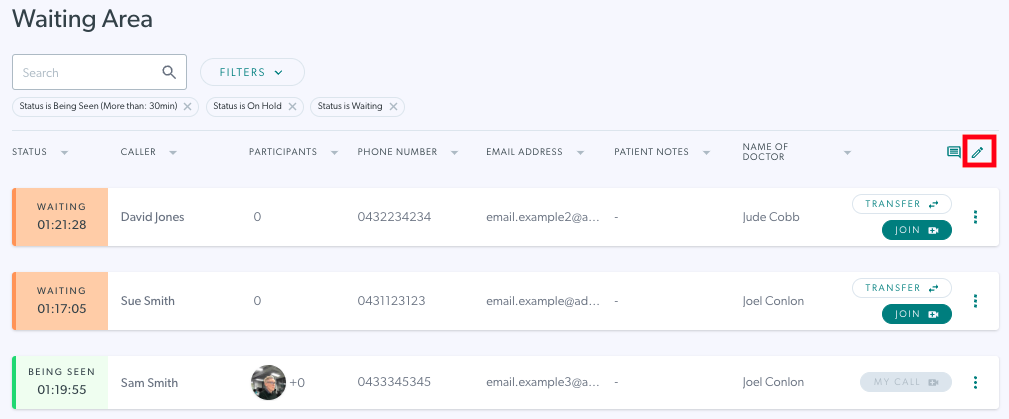 |
| ایک بار جب آپ قلم کے آئیکن پر کلک کریں گے، تمام انٹری فیلڈز دکھائی دیں گے۔ کلینک کے لیے طے شدہ کالموں کی بنیاد پر، کچھ فی الحال منتخب کیے جا سکتے ہیں۔ صارفین مطلوبہ کالموں کو منتخب کرکے اور پھر محفوظ کریں پر کلک کرکے کالر کی معلومات میں کون سے کالم دیکھنا چاہتے ہیں اس میں ترمیم کرسکتے ہیں۔ صرف ٹک شدہ کالم ہی صارف کے منظر میں نظر آئیں گے۔ اس سے مدد مل سکتی ہے اگر منظر میں بہت سارے کالم منتخب ہوں اور ہجوم ہو۔ کالموں کو اس مثال میں دکھائے گئے اوپر اور نیچے تیروں پر کلک کرکے بھی ترتیب دیا جا سکتا ہے۔ ترامیم کو اپنے منظر میں محفوظ کرنے کے لیے محفوظ کریں پر کلک کریں۔ |
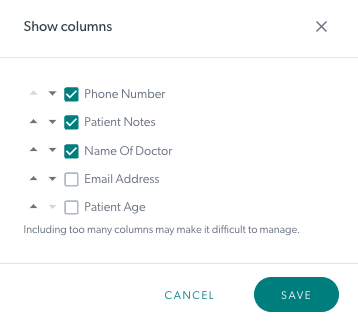 |
|
اب صارف صرف اوپر کی مثال میں منتخب کالم دیکھتا ہے۔ ای میل ایڈریس اور مریض کی عمر اب اس منظر میں نہیں دکھائی دے گی، تاہم اس میں کسی بھی وقت ترمیم کی جا سکتی ہے۔ یاد رکھیں کہ مریض کے داخلے کے تمام فیلڈز کو کالر کارڈ کے دائیں جانب 3 نقطوں پر کلک کرکے اور سرگرمی یا تفصیلات میں ترمیم کر کے دیکھا جا سکتا ہے۔ صارفین فیصلہ کر سکتے ہیں کہ وہ کون سے فیلڈز کو کالم کے طور پر دیکھنا چاہیں گے اور کن کو 3 نقطوں کے اندر ان میں سے کسی ایک حصے میں دیکھنا چاہتے ہیں۔ |
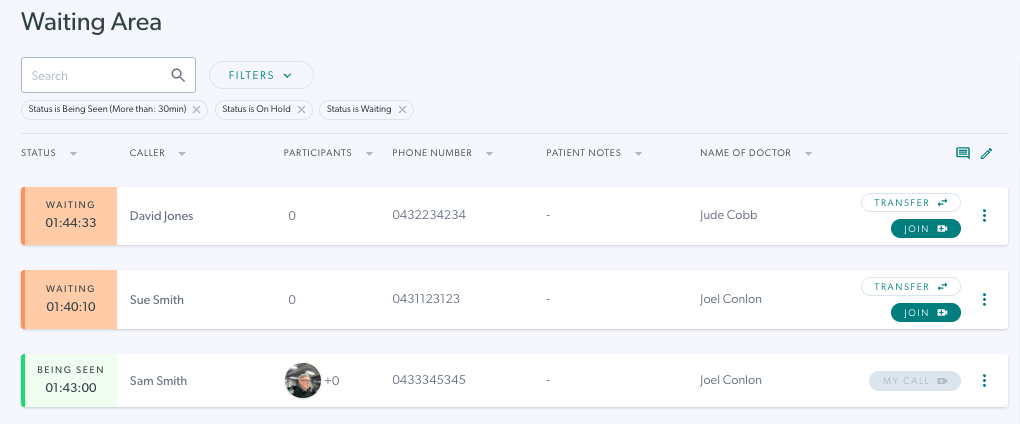 |
| انٹری فیلڈز کو دوبارہ ترتیب دینا (کالم) ہر انٹری فیلڈ کے آگے اوپر اور نیچے کے تیر صارفین کو کالموں کو ان کے نظارے کے لیے دوبارہ ترتیب دینے کی اجازت دیتے ہیں، تاکہ وہ اپنی ضروریات کے مطابق اپنی مرضی کے مطابق کر سکیں۔ کالم انتظار کے علاقے میں اس ترتیب میں دکھائی دیں گے جسے صارف نے محفوظ کیا ہے۔ یاد رکھیں کہ اس سے ٹیم کے کسی دوسرے ممبر پر کوئی اثر نہیں پڑے گا، کیونکہ یہ انفرادی صارف کا ترمیم اور دیکھنے کا اختیار ہے۔ |
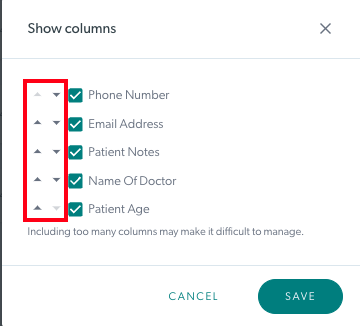 |
چھانٹنا
کال کرنے والوں کو آپ کے ویٹنگ ایریا ویو میں موجود کالموں کے ساتھ والے تیر پر کلک کرکے ترتیب دیا جا سکتا ہے۔ تمام کالموں میں ترتیب کا اختیار ہوتا ہے اور اس سے آپ کو اپنی ضرورت کو جلدی اور آسانی سے تلاش کرنے میں مدد مل سکتی ہے، یہاں تک کہ ایک مصروف کلینک کے انتظار کے علاقے میں بھی۔ آپ اپنے کلینک میں کسی بھی دستیاب کالم کے مطابق ترتیب دے سکتے ہیں، مثال کے طور پر:
| حالت | اس مدت کے حساب سے ترتیب دیں جس کے لیے کال فعال رہی ہے۔ |
| کال کرنے والے کا نام | کال کرنے والے کا نام حروف تہجی کی ترتیب میں ترتیب دیتا ہے۔ یہاں ایک مثال ہے: 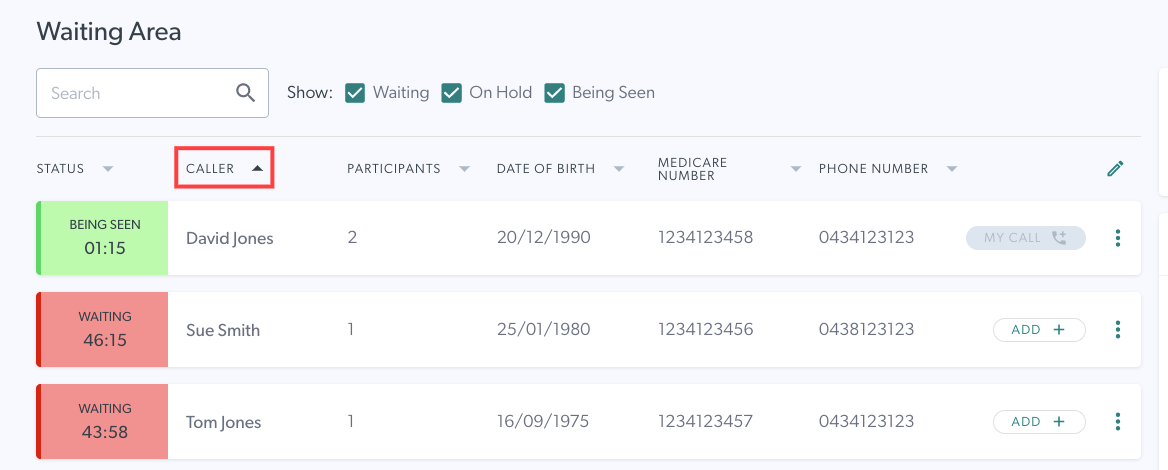
|
| امیدوار | کال کرنے والوں کو اس حساب سے ترتیب دیتا ہے کہ کال میں کتنے شرکاء ہیں۔ |
| فون نمبر | نمبر کے لحاظ سے ترتیب دیں۔ |
فلٹرنگ
| اسٹیٹس یا انٹری فیلڈ کے لحاظ سے فلٹر کرنے کے لیے سرچ بار کے آگے موجود فلٹرز بٹن پر کلک کریں اور مطلوبہ آپشن منتخب کریں۔ ڈراپ ڈاؤن میں آپ کو فلٹرنگ کے اختیارات نظر آئیں گے، جس میں وقت کے انتظار، ہولڈ پر اور دیکھے جانے کے ساتھ ساتھ کلینک کے کسی بھی انٹری فیلڈز (کالم) میں موجود معلومات کے ذریعے فلٹرنگ کے لیے بہتر فعالیت کے ساتھ۔ |
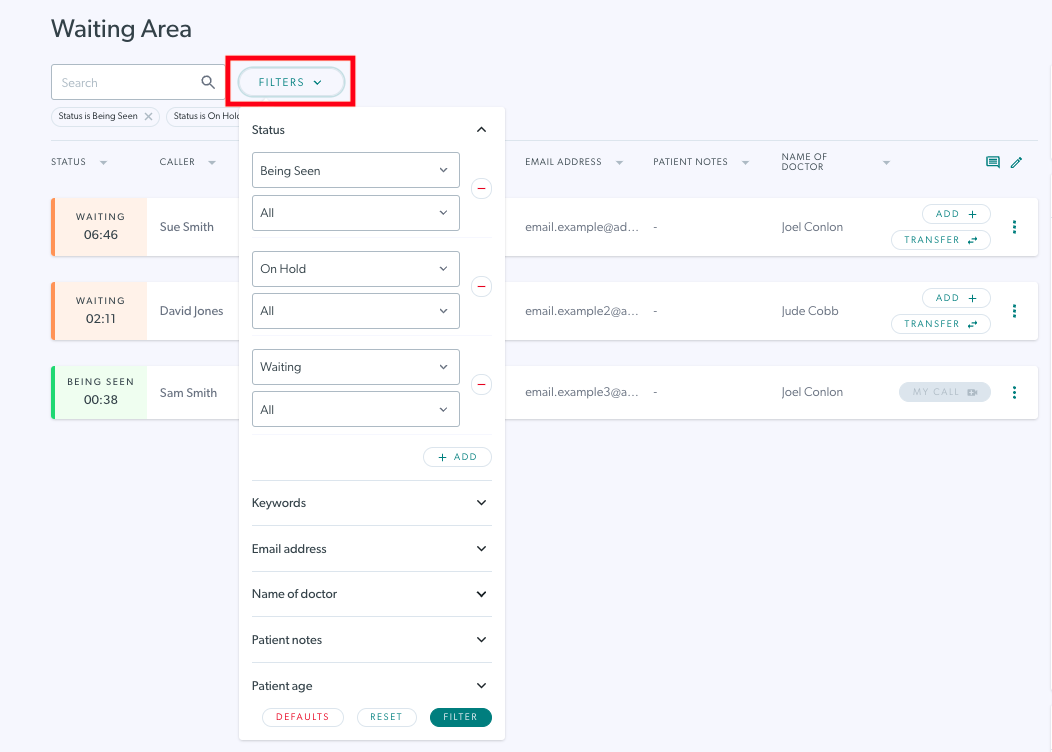 |
| کسی اسٹیٹس کو مکمل طور پر فلٹر کرنے کے لیے ، سرچ بار کے نیچے مطلوبہ اسٹیٹس بٹن میں X پر کلک کریں۔ یہ اس حیثیت کے ساتھ تمام کال کرنے والوں کو فلٹر کر دے گا۔ فلٹرز مینو کے اندر ڈیفالٹس بٹن پر کلک کر کے فلٹرز کو ڈیفالٹس پر ری سیٹ کیا جا سکتا ہے۔ |
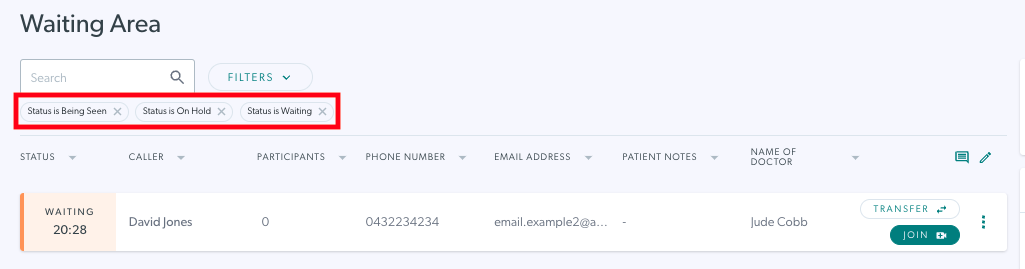 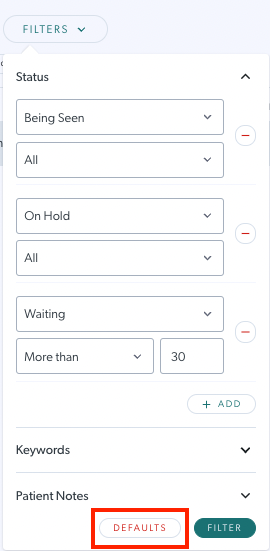
|
| اگر آپ فلٹر میں دورانیہ شامل کرتے ہیں، تو آپ اسے تلاش بار کے نیچے متعلقہ اسٹیٹس بٹن میں جھلکتے ہوئے دیکھیں گے۔ اس مثال میں، فلٹر ان تمام کالرز کو انتظار کی حالت میں دکھا رہا ہے جو 5 منٹ سے زیادہ انتظار کر رہے ہیں، جیسا کہ ہائی لائٹ اسٹیٹس باکس میں اشارہ کیا گیا ہے۔ |
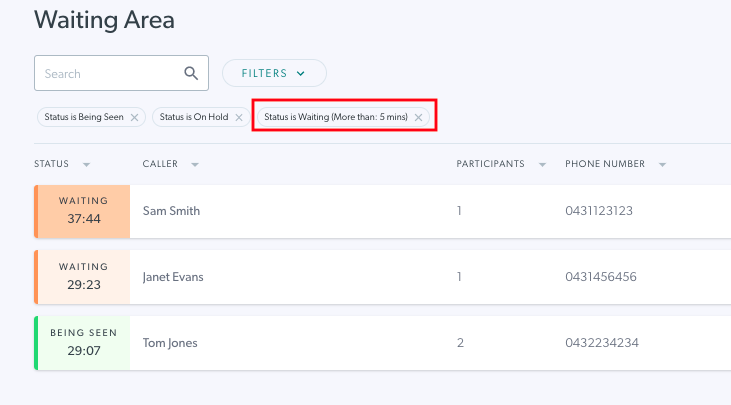 |
| اس مثال میں ہم نے Being Seen کی حیثیت والے کسی بھی کالر کو فلٹر کیا ہے، Being Seen باکس میں X پر کلک کرکے اور اسے منظر سے ہٹا کر (جیسا کہ سرخ رنگ میں نمایاں کیا گیا ہے)۔ کالر کی معلومات کے نیچے ایک سرمئی باکس آپ کو متنبہ کرتا ہے کہ اگر کوئی کال کرنے والے کو فی الحال فلٹر کیا گیا ہے۔ فلٹرز ڈراپ ڈاؤن پر کلک کرکے اور ری سیٹ فلٹرز پر کلک کرکے فلٹرز کو دوبارہ ترتیب دیا جاسکتا ہے۔ |
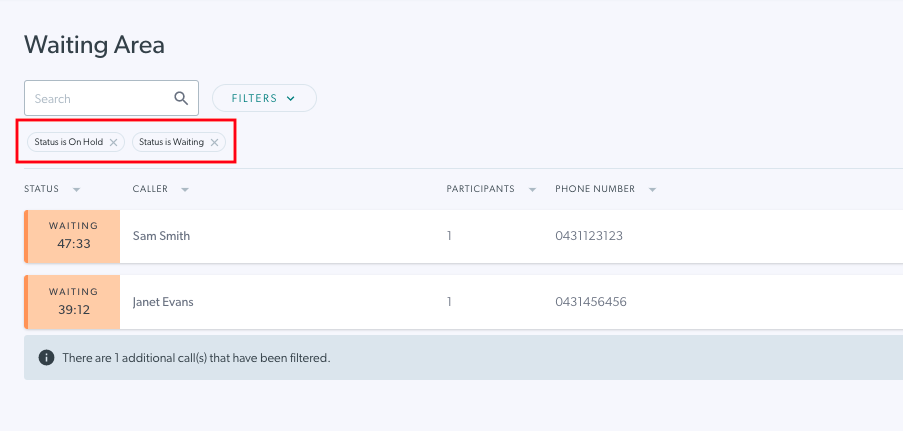 |
| اپنے کلینک میں دستیاب کالموں میں موجود کسی بھی معلومات کو فلٹر کرنے کے لیے، فلٹر پر کلک کریں اور آپ کو فلٹرنگ کے لیے دستیاب فیلڈز/کالم نظر آئیں گے۔ کالم کی سرخی کے تحت فلٹر کرنے کے لیے کلیدی لفظ شامل کریں اور پھر نیچے فلٹر پر کلک کریں۔ اس مثال میں ہم صرف ان مریضوں کو دکھانے کے لیے فلٹر کر رہے ہیں جنہوں نے ڈاکٹر کے نام (تصویر 1) کے طور پر جوئل درج کیا ہے، اس لیے ہم صرف ڈاکٹر کے مریضوں کو دکھائے گئے (تصویر 2) کو دیکھ رہے ہیں۔ |
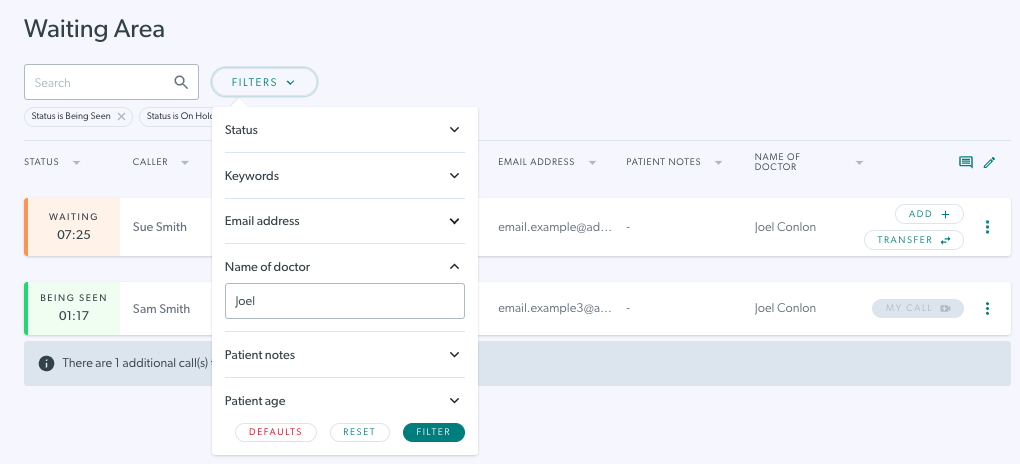 تصویر 1 تصویر 1 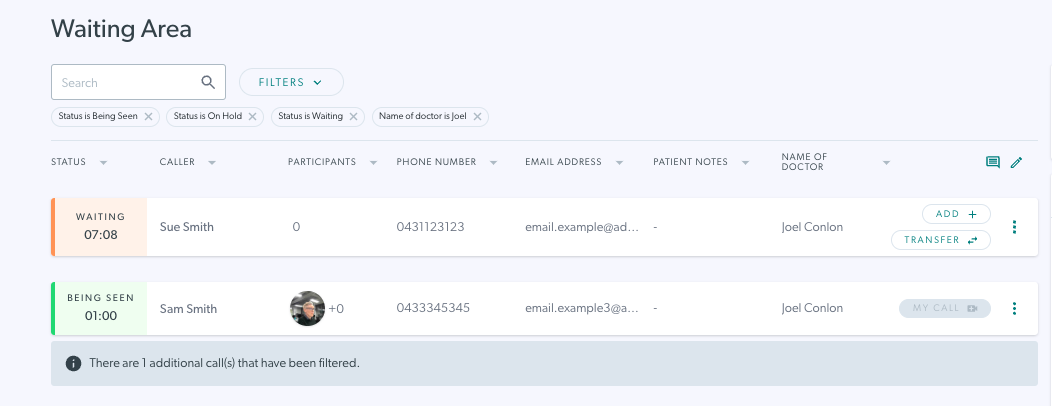 تصویر 2 تصویر 2
|